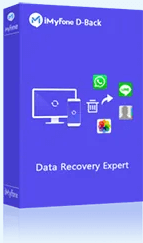Ní scriostar teachtaireachtaí WhatsApp go buan ó do ghuthán nuair a scriosann tú iad. Tá siad stóráilte fós ar do chúltaca roimhe seo chomh maith le do ghléas féin.De réir imthosca éagsúla, tá bealaí éagsúla a ghnóthú teachtaireachtaí WhatsApp scriosadh ar iPhone. Sa phost seo, liostaítear 5 mhodh. Lean ort ag léamh an ailt seo agus seiceáil conas teachtaireachtaí whatsapp scriosta a fháil ar ais.
- Conas Stair Comhrá WhatsApp a scriosadh ar ais saor in aisce (le Cúltaca)
- Aisghabh go Díreach Teachtaireachtaí WhatsApp Scriosta ó Stair Comhrá an Idirghabhálaí
- Conas Teachtaireachtaí WhatsApp Scriosta a Athchóiriú ó Chúltaca iCloud
- Athchóirigh Cúltaca iCloud Iomlán chun Teachtaireachtaí WhatsApp Scriosta a Fháil ar ais
- Conas Teachtaireachtaí WhatsApp Scriosta a Aisghabh ó Chúltaca iTunes ar iPhone
- Conas Comhráite WhatsApp Scriosta a Ghnóthú trí D-Back (gan Cúltaca)
- Ceisteanna Coitianta faoi Conas Teachtaireachtaí WhatsApp Scriosta a Ghnóthú
Conas Stair Comhrá WhatsApp a scriosadh ar ais saor in aisce (le Cúltaca)
1 Aisghabh go Díreach Teachtaireachtaí WhatsApp Scriosta ó Stair Comhrá an Idirghabhálaí
Mar sin, cad a dhéanfaidh tú má tá do chomhráite WhatsApp scriosta agat ó do iPhone?Ar an gcéad dul síos, is féidir leat iarracht a dhéanamh na teachtaireachtaí sin a scriosadh a ghnóthú trí stair comhrá do charad. Is é seo an cur chuige is simplí a mholtar cé go bhfuil na teachtaireachtaí fós ann i stair comhrá an idirghabhálaí eile.
Mar sin is féidir leat iarraidh air / uirthi stair comhrá WhatsApp a onnmhairiú agus é a sheoladh chugat. Nó díreach scáileán lámhaigh na teachtaireachtaí WhatsApp agus an pictiúr a sheoladh chugat.
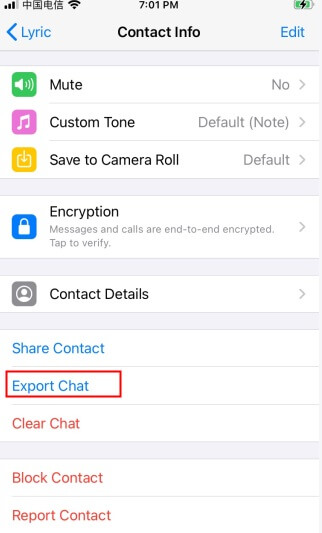
Ach uaireanta bíonn sé ina náire iarraidh ar dhuine cabhrú leat le seo. Ós rud é gur bealach iontach é teicneolaíocht néil do dhaoine chun rudaí a chúltacú, tá sé i bhfad níos éasca sonraí a aisghabháil tar éis iad a scriosadh.
Is é seo an fáth go bhfuil muid ag caint faoi na 3 modhanna eile sa chuid seo mar go bhfuil siad simplí a ghnóthú teachtaireachtaí WhatsApp saor in aisce.
2 Conas Teachtaireachtaí WhatsApp Scriosta a Athchóiriú ó Chúltaca iCloud
Mar is eol duit, is féidir WhatsApp a nascadh le do chuntas iCloud chun cúltaca an app a shábháil. Ar an dara bealach, is féidir leat a chur ar ais teachtaireachtaí WhatsApp scriosadh ó iCloud cúltaca.
céim 1. Seiceáil an bhfuil an cúltaca uathoibríoch cumasaithe agat trí dul go Socruithe>Comhrá> Cúltaca Comhrá.
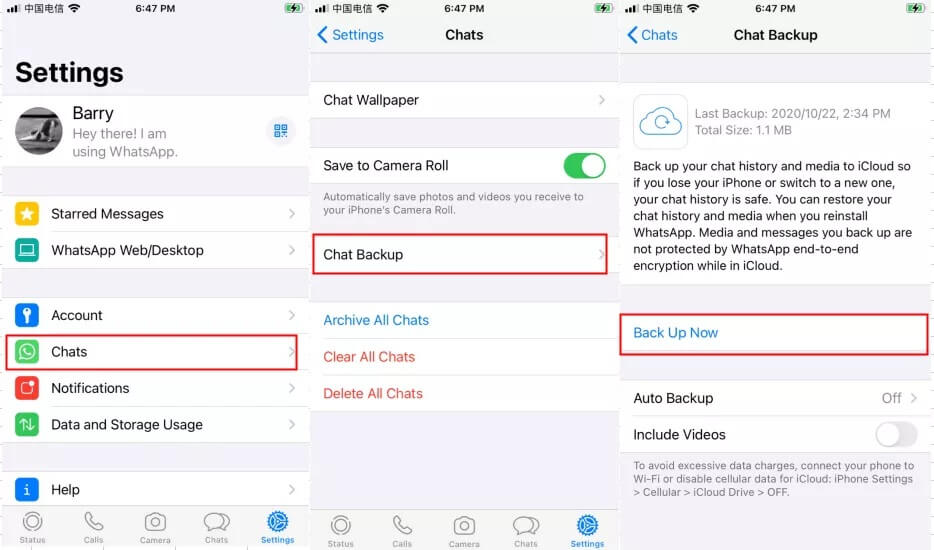
céim 2. Má tá, ansin díshuiteáil an feidhmchlár WhatsApp agus cinntigh go bhfíoraíonn tú d’uimhir theileafóin nuair a athshuiteálann tú.
céim 3. Níl ort ach sconna ar Athchóirigh Stair Comhrá agus gheobhaidh tú do theachtaireachtaí Whatsapp scriosta a aisghabháil nuair a bheidh an próiseas athchóirithe déanta.
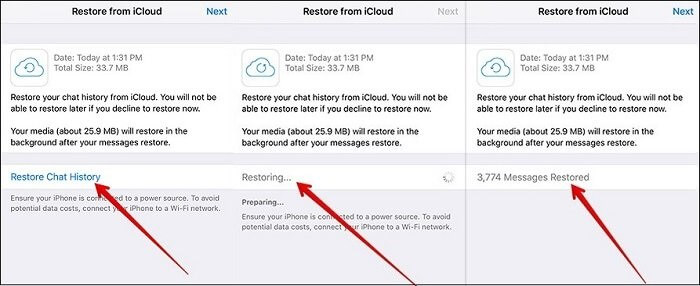
- 1.Ní mór duit a bheith sínithe isteach leis an ID Apple a úsáideann tú chun rochtain a fháil ar iCloud.
- 2.Ba chóir go mbeadh tacaíocht teachtaireachtaí Whatsapp agat in iCloud nó tiúnáil ar chúltaca uathoibríoch roimhe seo.
3 Athchóirigh Cúltaca iCloud Iomlán chun Teachtaireachtaí WhatsApp Scriosta a Fháil ar ais
Seachas an thuas an réiteach, is féidir leat a chur ar ais freisin teachtaireachtaí WhatsApp scriosadh as an cúltaca iCloud ar fad.Roimhe sin, caithfidh tú a chinntiú go bhfuil go leor stórála i do iPhone chun na sonraí a stóráil i gcomhad cúltaca iCloud. Lean na céimeanna thíos:
céim 1. Oscail Socruithe > Ginearálta > Athshocraigh > Léirscrios gach Ábhar agus Socruithe.
céim 2. Beartaíonn ar Léirscrios Anois, cuir isteach do phasfhocal a dheimhniú.
céim 3. Téigh go dtí a chur ar bun do gléas, sconna Athchóirigh ó iCloud Cúltaca, ansin sínigh isteach iCloud.
céim 4. Roghnaigh an comhad cúltaca ina bhfuil na teachtaireachtaí WhatsApp a scriosadh a chur ar ais.
- 1.Beidh sé scriosadh gach inneachar agus socruithe ar do iPhone.
- 2.Ba chóir duit a bheith cúltaca teachtaireachtaí Whatsapp i iCloud roimh.
- 3.Seans go mbeidh na sonraí reatha ar do iPhone forscríofa.
4 Conas Teachtaireachtaí WhatsApp Scriosta a Aisghabh ó Chúltaca iTunes ar iPhone
Má tá cúltaca teachtaireachtaí WhatsApp scriosta agat chuig iTunes roimhe seo, is féidir leat an modh seo a úsáid chun iad a fháil ar ais:
céim 1. Oscail Aimsitheoir ar Mac, nó iTunes ar ríomhaire.
céim 2. Ceangail do iPhone leis an ríomhaire, roghnaigh "Iontaobhas don Ríomhaire seo".
céim 3. Roghnaigh do iPhone nuair a dhealraíonn sé san fhuinneog.
céim 4. Roghnaigh Athchóirigh Cúltaca.
céim 5. Roghnaigh an cúltaca is ábhartha, cliceáil ar Athchóirigh. Cuir isteach an focal faire le haghaidh do chúltaca criptithe má iarrtar ort.
- 1.Tá tú a chur ar ais ar an cúltaca iomlán agus ní féidir a roghnú go roghnach ar na teachtaireachtaí WhatsApp a scriosadh a chur ar ais.
- 2.Ní féidir leat réamhamharc ar na sonraí sa chúltaca.
- 3.Éilíonn sé cúltaca iTunes roimh ré roimh an scriosadh.
Conas Comhráite WhatsApp Scriosta a Ghnóthú trí D-Back (gan Cúltaca)
Mura ndearna tú cúltaca de do ghléas ar iTunes go rialta, nó mura ndearna tú an fheidhm cúltaca uathoibríoch i iCloud a ghníomhachtú, seans go mbeidh tú beagán buartha.Sa chás seo beidh ort bogearraí aisghabhála sonraí tríú páirtí. iMyFone Is uirlis athshlánaithe chumhachtach é D-Back chun teachtaireachtaí WhatsApp scriosta ar iPhone a aisghabháil gan stró gan cúltaca.Is féidir leat a fheiceáil freisin teachtaireachtaí WhatsApp scriosta ar iPhone le modh réamhamharc.
Aitheanta ag Cult of Mac, agus Payetteforward, tá an clár tar éis freastal ar níos mó ná 2 mhilliún úsáideoir i 200+ tír ar fud an domhain.Seiceáil tuilleadh gnéithe den uirlis seo:
Léiríonn an treoir seo a leanas conas a chur ar ais teachtaireachtaí WhatsApp scriosta ar ais ó iPhone gan cúltaca le D-Back do WhatsApp laistigh de thrí chéim.Tabhair faoi deara go n-oibríonn an clár fiú don fheiste atá ag rith iOS 17.
céim 1.Ceangail Do Ghléas
Sula dtosaíonn tú, íoslódáil agus suiteáil D-Back do WhatsApp ar do ríomhaire.Ná bíodh imní ort, tá an íoslódáil go hiomlán sábháilte. Ansin ceangal do iPhone leis an ríomhaire agus a roghnú a ghnóthú ón Stóráil Gléas.
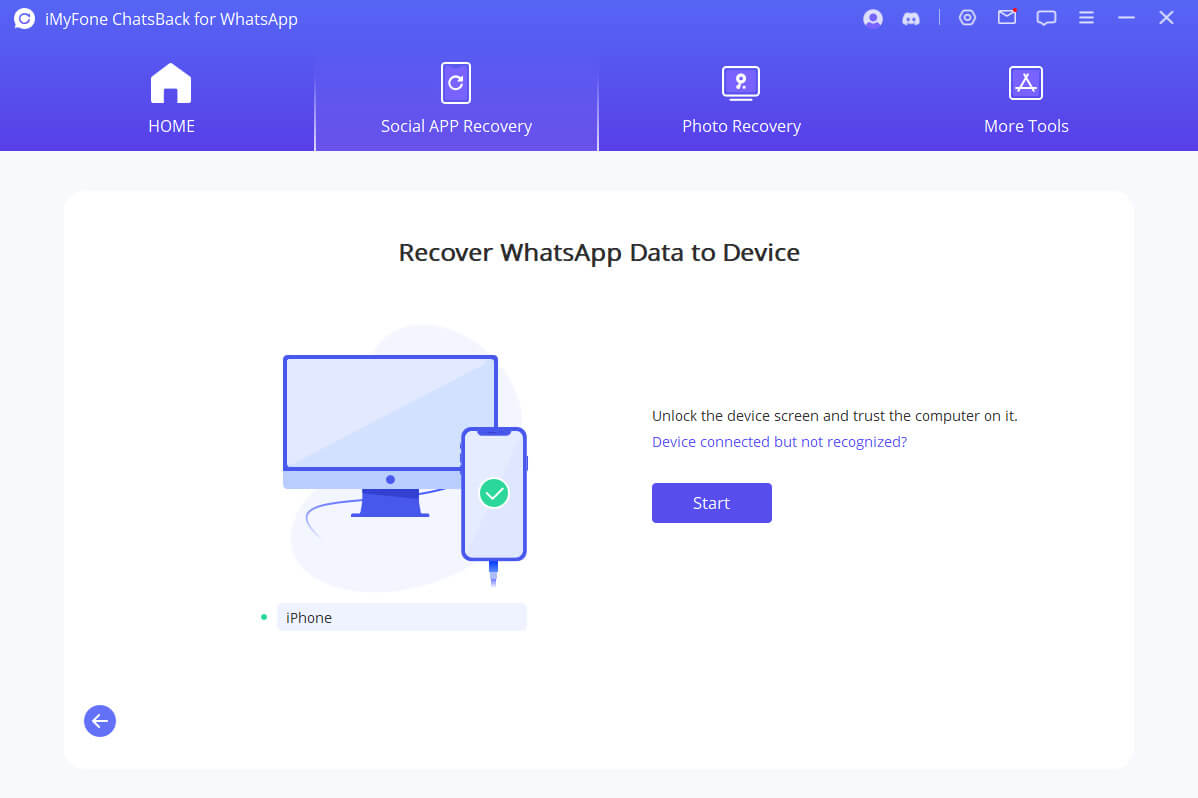
céim 2.Tosaigh a Scanadh
Nuair a bheidh sé aitheanta, roghnaigh "WhatsApp" agus is féidir leat cliceáil "Scan" chun dul ar aghaidh.
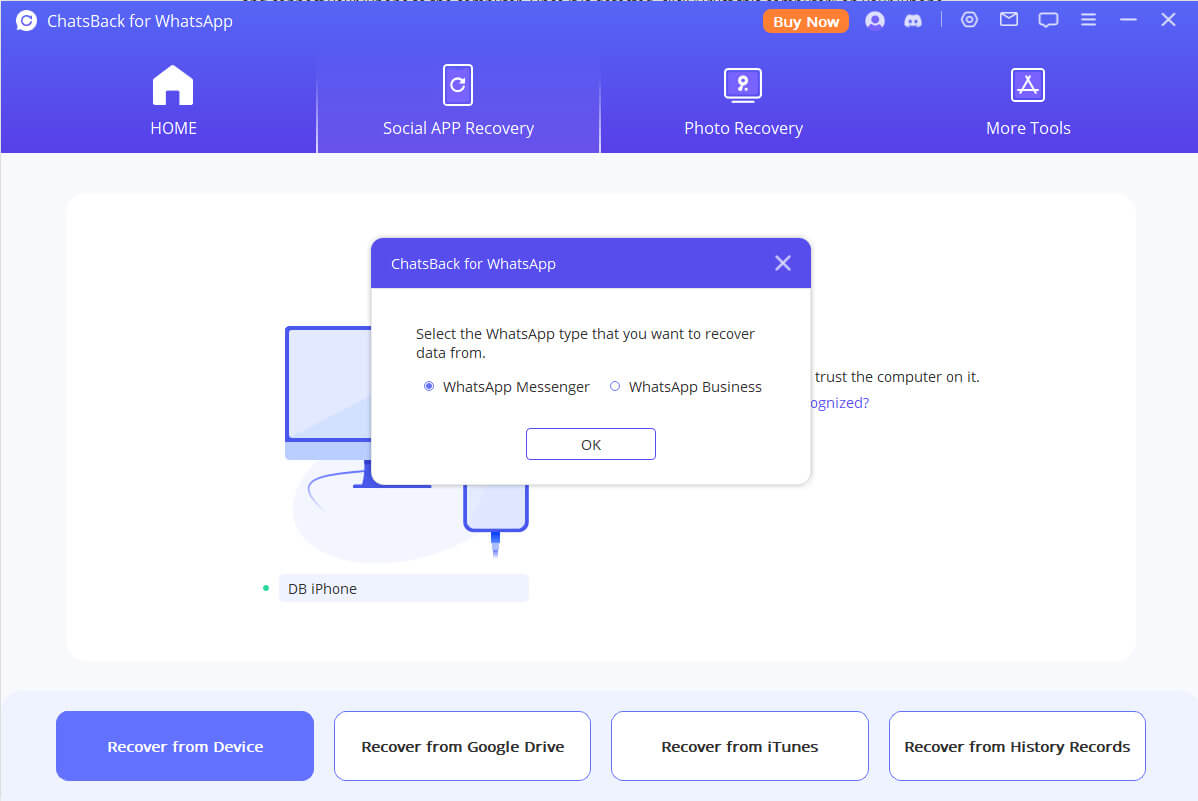
céim 3.Réamhamharc agus Aisghabh Teachtaireachtaí WhatsApp Scriosta
Nuair a bheidh bailchríocha scanadh, is féidir leat a léamh agus réamhamharc ar na sonraí chun teacht ar na teachtaireachtaí WhatsApp cruinn atá uait. Ansin roghnaigh na teachtaireachtaí agus cliceáil Ghnóthú go Gléas nó Ghnóthú go Ríomhaireachta.
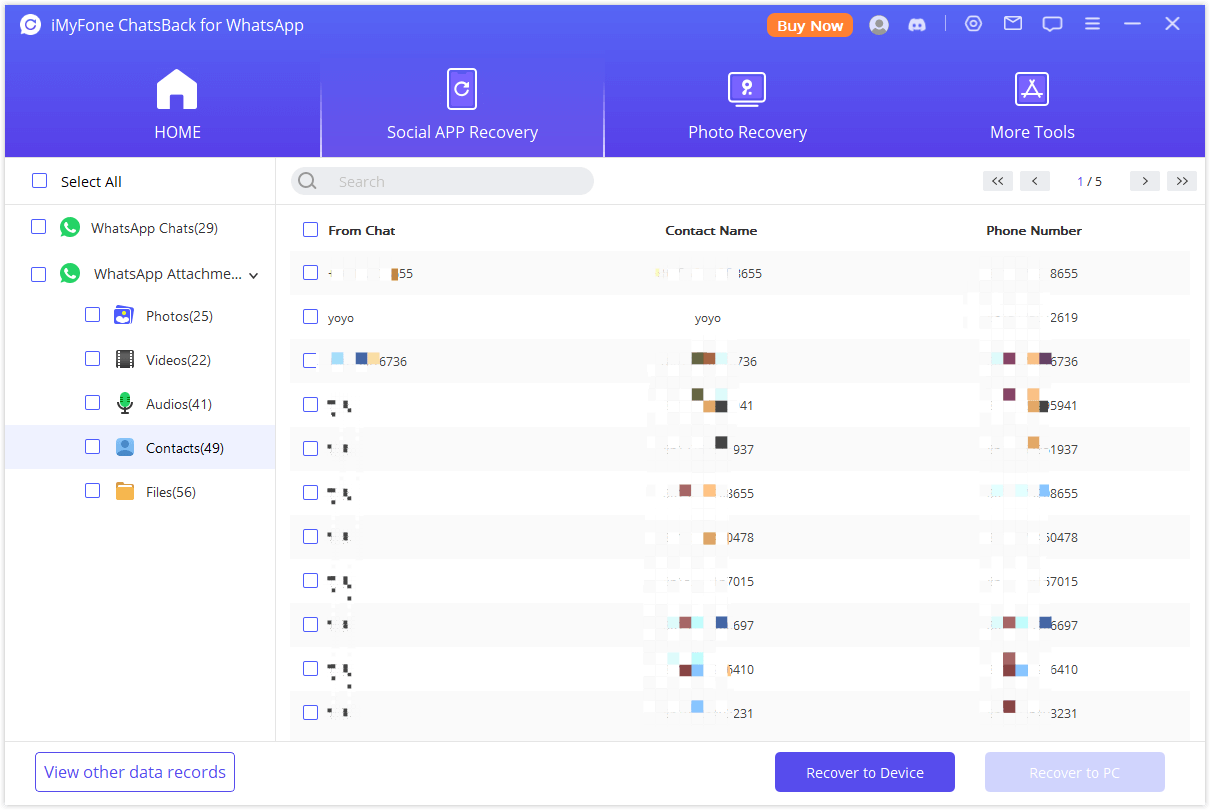
Seachas teachtaireachtaí WhatsApp scriosta a aisghabháil go díreach ó iPhone, is féidir le D-Back comhráite WhatsApp a ghnóthú ó chúltaca iTunes go roghnach.Tá na céimeanna simplí go leor freisin. Roghnaigh an modh a ghnóthú de réir do staid mar is mian leat.
Ceisteanna Coitianta faoi Conas Teachtaireachtaí WhatsApp Scriosta a Ghnóthú
1 Cé chomh fada siar is féidir liom Teachtaireachtaí WhatsApp a ghnóthú ó iPhone?
Má tá tú ag aisghabháil teachtaireachtaí WhatsApp scriosta ó iTunes nó iCloud cúltaca, ansin tá tú ag aisghabháil do theachtaireachtaí WhatsApp chomh fada siar le do cúltaca deireanach.Seans go bhfuil na teachtaireachtaí anseo míonna nó blianta ó shin, agus tá sé deacair na teachtaireachtaí atá uait a aimsiú. I gcás den sórt sin, moltar D-Back, ar an mbealach seo, tá tú in ann féachaint ar na teachtaireachtaí WhatsApp a scriosadh agus a roghnú go roghnach a ghnóthú.
2 An féidir liom teachtaireachtaí WhatsApp a scriosadh 1 bhliain ó shin a ghnóthú gan cúltaca?
Braitheann sé. Ní dhéanfar na sonraí a scriosadh ar iPhone a ghlanadh díreach tar éis iad a scriosadh.Coinneoidh siad dofheicthe agus cuirfear chuig an spás "neamh-leithdháilte" iad.Mar sin, más rud é nach bhfuil na teachtaireachtaí WhatsApp scriosta ar iPhone curtha in ionad na sonraí nua, ansin is féidir leat triail chun iad a ghnóthú le cabhair ó D-Back.
3 Cé chomh fada a stóráiltear teachtaireachtaí WhatsApp scriosta?
Stóráiltear teachtaireachtaí WhatsApp scriosta ar feadh 30 lá. Is féidir leat cinneadh a dhéanamh teachtaireachtaí WhatsApp Scriosta a chur ar ais ar ais sula dtiocfaidh deireadh leis an ré sin.Scriosfaidh an aip iad go huathoibríoch ón bhfillteán ‘Scriosadh le déanaí’ nuair a bheidh 30 lá caite. Mar sin féin, is féidir leat an teachtaireacht a scriosadh go buan a ghnóthú fós ag baint úsáide as uirlisí tríú páirtí.
4 An féidir linn Stair Comhrá WhatsApp scriosta a ghnóthú go dleathach?
Tá. Is féidir leat teachtaireachtaí WhatsApp scriosta a fháil ar ais go dleathach más ábhar cúirte é agus soláthraíonn an soláthraí seirbhíse an ceann céanna.Ach cuimhnigh, níl ach an chúirt nó na póilíní in ann teachtaireachtaí WhatsApp scriosta den sórt sin a aisghabháil má bhaineann sé le cúrsaí dlí cosúil le colscaradh nó teachtaireachtaí bagracha.Mar sin, caithfidh tú bealaí inmharthana a lorg, tuairisc a thabhairt, agus cead a fháil chun teachtaireachtaí dá leithéid a bhaint amach.
5 An gcaillfidh mé mo chomhráite WhatsApp má athraím gutháin?
Ní chaillfidh tú do theachtaireachtaí WhatsApp fiú má athraíonn tú fóin. Do comhráite a shábháil i iCloud cúltaca agus is féidir leat iad a aistriú díreach chuig an bhfón nua.Oscail do WhatsApp agus téigh go dtí na roghanna 'Settings'> 'Comhrá'> 'Cúltaca Comhrá'. Cliceáil ar an gcnaipe glas ‘Cúltaca’ chun do chomhráite WhatsApp scriosta a fháil ar ais ar do ghuthán nua.
6 Conas teachtaireachtaí scriosta a fheiceáil ar iPhone WhatsApp gan aon app?
Ní mór duit D-Back do WhatsApp a íoslódáil chun na teachtaireachtaí WhatsApp scriosta a fheiceáil. Tacaíonn sé le réamhamharc ar na teachtaireachtaí a scriosadh ar WhatsApp sula ndéanann tú an téarnamh deiridh.Tar éis duit an comhrá ar WhatsApp a scriosadh, ní scriostar go deo é, stóráiltear na sonraí WhatsApp go léir i mbunachar sonraí Sqllite agus i roinnt comhad taisce. Is féidir leat a fháil ar ais fós teachtaireachtaí WhatsApp scriosta ag roinnt bogearraí tríú páirtí.
Smaointe Deiridh
Táimid ag maireachtáil i ndomhan an-hectic, ag cailliúint sonraí tábhachtacha uaireanta, is cinnte go bhfuil sé tábhachtach go mbeimid in ann úsáid a bhaint as réitigh thapa iontaofa. Cuimhnigh i gcónaí go bhfuil sé is fearr a dhéanamh cúltaca rialta do do shonraí tábhachtacha.
Tar éis a léamh an treoir seo, anois is féidir leat a ghnóthú go héasca teachtaireachtaí Whatsapp scriosadh go díreach ó iPhone nó ó iCloud / iTunes cúltaca ag baint úsáide as aon cheann de na modhanna seo. Níl le déanamh ach ceann oiriúnach duit a roghnú. Tá sé molta a úsáid gairmiúla WhatsApp Aisghabháil uirlis - D-Back de réir do staid.